วิธีกำหนดค่าที่อยู่ IP แบบคงที่บน Ubuntu 22.04 LTS และ 22.10
ที่อยู่ IP ของอุปกรณ์ส่วนใหญ่ในปัจจุบันสร้างขึ้นโดยเซิร์ฟเวอร์ Dynamic Host Configuration Protocol (DHCP) เซิร์ฟเวอร์ DHCP จะกำหนดที่อยู่ IP แบบไดนามิกให้กับอุปกรณ์ของคุณเมื่อเชื่อมต่อกับเครือข่าย ดังนั้นคุณจึงมีโอกาสที่จะเปลี่ยนที่อยู่ IP นี้เป็นครั้งคราว
ที่อยู่ IP แบบคงที่แตกต่างจากที่อยู่ IP ที่ได้รับมอบหมายแบบไดนามิก โดยมีคุณลักษณะเป็นค่าคงที่และไม่สามารถเปลี่ยนแปลงได้ หากต้องการกำหนดการตั้งค่า IP แบบคงที่บน Ubuntu 22.04 LTS หรือ 22.10 มีหลายวิธีให้เลือก ให้เราสำรวจตัวเลือกเหล่านี้เพิ่มเติม
ทำความเข้าใจการกำหนดค่า IP ใน Ubuntu
ความก้าวหน้าของ Ubuntu ในการดูแลเครือข่ายทำให้ง่ายต่อการใช้งานมากขึ้นเมื่อต้องตั้งค่าการกำหนดค่า เช่น ที่อยู่ IP แบบคงที่ ในความเป็นจริง การใช้งานฟังก์ชันนี้ภายใน Ubuntu 22.04 มีข้อได้เปรียบอย่างยิ่งในการเพิ่มประสิทธิภาพและความเสถียรของเครือข่าย
ที่อยู่ IP แบบคงที่แสดงความสอดคล้องกันในหลายเซสชัน ตรงกันข้ามกับที่อยู่ IP แบบไดนามิก ซึ่งอาจผันผวนในระหว่างเซสชันที่ต่างกัน คุณลักษณะด้านความเสถียรนี้มีคุณค่าอย่างยิ่งสำหรับสภาพแวดล้อมเซิร์ฟเวอร์ซึ่งการรักษาการระบุที่อยู่ให้คงที่ถือเป็นสิ่งสำคัญ ในสถานการณ์เช่นนี้ การใช้การกำหนดค่า IP แบบคงที่จะกลายเป็นข้อกำหนดที่ขาดไม่ได้
การใช้อินเทอร์เฟซผู้ใช้แบบกราฟิกอาจให้วิธีการจัดการการกำหนดค่า IP ที่ใช้งานง่าย อย่างไรก็ตาม การใช้บรรทัดคำสั่ง IP แบบคงที่สามารถทำให้การตั้งค่าเครือข่ายมีความแม่นยำมากขึ้น ผู้ที่มองหาการควบคุมและการปรับแต่งในระดับสูงมักจะชอบทางเลือกนี้ การได้รับความเชี่ยวชาญด้วยเทคนิคนี้ทำให้ผู้ใช้สามารถกำหนดค่า IP ของ Ubuntu ที่ปรับแต่งให้ตรงตามความต้องการได้อย่างแม่นยำ
อย่างไรก็ตาม ข้อดีที่ได้รับจากที่อยู่ IP แบบคงที่ภายในระบบปฏิบัติการ Ubuntu และโดยเฉพาะอย่างยิ่งในการทำซ้ำครั้งล่าสุด นำมาซึ่งภาระหน้าที่ของผู้ดูแล การกำหนดค่าอย่างขยันขันแข็งมีความจำเป็น เนื่องจากการตั้งค่าที่ผิดพลาดอาจกระตุ้นให้เกิดการละเมิดความปลอดภัยของเครือข่าย
หากต้องการกำหนดค่าที่อยู่ IP แบบคงที่บนระบบ Ubuntu อย่างถูกต้อง โปรดปฏิบัติตามชุดคำแนะนำด้านล่างนี้
ตั้งค่า IP แบบคงที่บน Ubuntu ด้วยคำสั่ง nmcli
กระบวนการกำหนดการตั้งค่า IP แบบคงที่ใน Ubuntu 22.04 สามารถทำได้อย่างง่ายดายโดยใช้คำสั่ง nmcli ซึ่งทำหน้าที่เป็นยูทิลิตี้แบบข้อความที่มีประสิทธิภาพและเป็นมิตรกับผู้ใช้สำหรับตรวจสอบสถานะการทำงานของอินเทอร์เฟซเครือข่ายที่เชื่อมต่อกับระบบของคุณ
การดำเนินการตามคำสั่งนี้ทำให้คุณสามารถอ่านข้อมูลเครือข่ายเสริม รวมถึงสถานะการเชื่อมต่อปัจจุบัน ระบบการตั้งชื่อของอุปกรณ์เครือข่ายของคุณ และสิทธิ์โดยรวมที่เกี่ยวข้องกับการตั้งค่าเครือข่ายของระบบของคุณ สิ่งนี้มีประโยชน์อย่างยิ่งเมื่อพยายามสร้างการกำหนดที่อยู่อินเทอร์เน็ตโปรโตคอล (IP) แบบคงที่สำหรับเซิร์ฟเวอร์ Ubuntu
เพื่อรับข้อมูลเกี่ยวกับสถานะเครือข่ายของคุณ คุณอาจพบว่าการปรึกษาแหล่งข้อมูลที่มีอยู่ในแพลตฟอร์มนี้อาจเป็นประโยชน์
nmcli connection show
ผลลัพธ์ที่ได้จากการดำเนินการคำสั่งนี้จะอยู่ในรูปแบบต่อไปนี้:
NAME UUID TYPE DEVICE
Wired connection 1 12f312a7-f0e7-334a-8ab4-c7b3f8249c7e ethernet enp0s3
หากต้องการสร้างลิงก์แบบคงที่โดยใช้คำสั่งที่ให้มา ให้ปรับการกำหนดค่าเครือข่ายสำหรับอินเทอร์เฟซ “enp0s3” ในภายหลัง รวมถึงการตั้งค่า IPv4 โดยใช้คำสั่ง “nmcli” โดยการป้อนพารามิเตอร์ที่เหมาะสม
sudo nmcli con add type ethernet con-name 'static' ifname enp0s3 ipv4.method manual ipv4.addresses 192.168.1.89/24 gw4 192.168.1.1
เมื่อดำเนินการคำสั่ง"แสดงการเชื่อมต่อ nmcli"อีกครั้ง จะสังเกตได้ว่ามีการใช้การกำหนดค่าลิงก์แบบคงที่สำเร็จแล้ว

หลังจากทำตามขั้นตอนข้างต้นเสร็จแล้ว จำเป็นต้องรวมการเชื่อมต่อแบบคงที่ที่กำหนดไว้ภายในการตั้งค่าระบบชื่อโดเมน (DNS) ของคุณโดยการเชื่อมโยงเข้ากับที่อยู่อินเทอร์เน็ตโปรโตคอล (IP)
sudo nmcli con mod static ipv4.dns 192.168.*.*
หากต้องการเปิดใช้งานการเชื่อมต่อเครือข่าย โปรดดำเนินการคำสั่งต่อไปนี้:
sudo nmcli con up id 'static'
เมื่อสังเกตหน้าจอ “เปิดใช้งานการเชื่อมต่อสำเร็จ” คุณจะมั่นใจได้ว่าคุณได้สร้างที่อยู่ IP แบบคงที่สำหรับอุปกรณ์ของคุณอย่างมีประสิทธิภาพ
อีกทางหนึ่งอาจเลือกใช้ที่อยู่อินเทอร์เน็ตโปรโตคอล (IP) แบบคงที่เพื่อบรรเทาปัญหาการเชื่อมต่อที่อาจเกิดขึ้นจาก IP ที่กำหนดแบบไดนามิก การใช้ IP แบบคงที่ช่วยให้สามารถสร้างสถานะออนไลน์ที่สม่ำเสมอและแน่นอน ซึ่งอาจบรรเทาภาวะแทรกซ้อนที่อาจเกิดขึ้นเนื่องจากความผันผวนของที่อยู่ IP
เพื่อยืนยันที่อยู่อินเทอร์เน็ตโปรโตคอล (IP) ที่กำหนดไว้ล่วงหน้าสำหรับอุปกรณ์อิเล็กทรอนิกส์โดยเฉพาะ อาจดำเนินการคำสั่งต่อไปนี้บนคอมพิวเตอร์หรืออุปกรณ์มือถือ:
ip route

การใช้ netplan สำหรับการตั้งค่า IP แบบคงที่บน Ubuntu
การใช้วิธีการอื่นในการกำหนดค่าที่อยู่ IP แบบคงที่บน Ubuntu สามารถทำได้ผ่านการใช้คำสั่ง netplan กระบวนการสร้างการกำหนดค่า IP แบบคงที่ภายในรุ่น 22.04 LTS และ 22.10 อาจได้รับการอำนวยความสะดวกโดยการรันคำสั่ง netplan เพื่อให้งานนี้สำเร็จ โปรดปฏิบัติตามแนวทางต่อไปนี้
ในการเริ่มต้น ให้กำหนดตัวระบุของอะแดปเตอร์เครือข่ายของคุณโดยดำเนินการคำสั่งต่อไปนี้ในเทอร์มินัลหรือพร้อมท์คำสั่ง:
sudo ip a
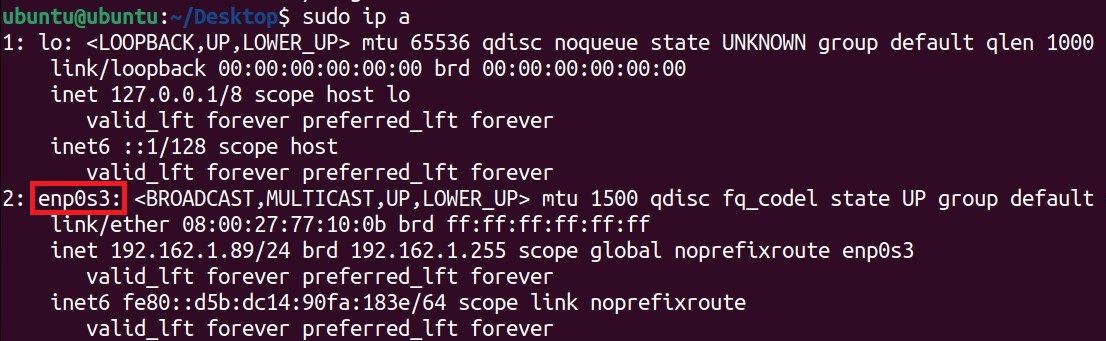
ตัวระบุสำหรับการเชื่อมต่อเครือข่ายของคุณ ซึ่งอาจกำหนดแตกต่างกันไปตามอุปกรณ์ต่างๆ จะปรากฏต่อหน้าคุณ
โปรดแก้ไขคำสั่งที่ให้ไว้เพื่อแสดงการลงทะเบียนระดับสูงโดยยังคงรักษาความหมายและโครงสร้างโดยธรรมชาติไว้ bashตอนนี้ โปรดสร้างเอกสารชื่อ “01-netcfg.yaml” ภายในไดเร็กทอรี “/etc/netplan” โดยใช้แอปพลิเคชันแก้ไขข้อความที่คุณต้องการ หลังจากนั้นให้ดำเนินการแก้ไขไฟล์นี้โดยใช้วิธีการเดียวกัน
sudo vim /etc/netplan/01-netcfg.yaml
เพิ่มบรรทัดต่อไปนี้ลงในไฟล์:
network:
version: 2
renderer: networkd
ethernets:
eth0: #Edit this line according to your network interface name.
dhcp4: no
addresses:
- 192.168.1.10/24
gateway4: 192.168.1.1
nameservers:
addresses:
- 8.8.8.8
- 8.8.4.4
no"ในไฟล์การกำหนดค่า ต่อมา ข้อมูลที่อยู่ IPv4 แบบคงที่และข้อมูลระบบชื่อโดเมน (DNS) ที่ได้รับจาก Google ได้ถูกรวมไว้ในการกำหนดค่าดังกล่าว
หลังจากเสร็จสิ้นเอกสารนี้แล้ว ให้ดำเนินการตามขั้นตอนข้างต้นเพื่อดำเนินการอัปเดต:
sudo netplan apply
กำหนดการตั้งค่า IP แบบคงที่บน Ubuntu แบบกราฟิก
ส่วนติดต่อผู้ใช้แบบกราฟิก (GUI) ของ Ubuntu 22.04 เป็นทางเลือกที่สะดวกสบายสำหรับผู้ใช้ที่ไม่ต้องการใช้บรรทัดคำสั่ง เนื่องจากช่วยให้การกำหนดค่าที่อยู่ IP แบบคงที่บนระบบปฏิบัติการทำได้อย่างง่ายดาย
กรุณาคลิกที่ไอคอนเครือข่ายที่มุมขวาบนของพื้นที่ทำงานของคุณ จากเมนูแบบเลื่อนลงที่ปรากฏขึ้น ให้เลือก"การตั้งค่าแบบมีสาย"หลังจากนั้นให้คลิกที่ไอคอนรูปเฟืองเพื่อเข้าสู่หน้าต่างการตั้งค่า
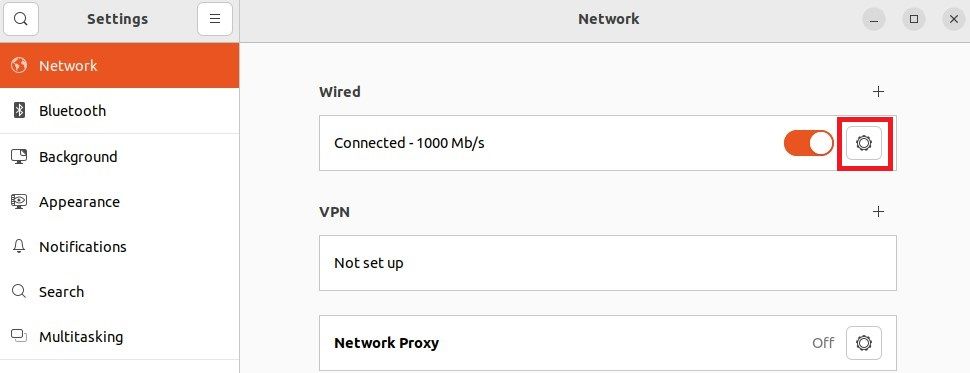
จากนั้นไปที่ส่วนการกำหนดค่า IPv4 ภายในหน้าต่างที่เปิดอยู่โดยเลือกแท็บที่เกี่ยวข้อง
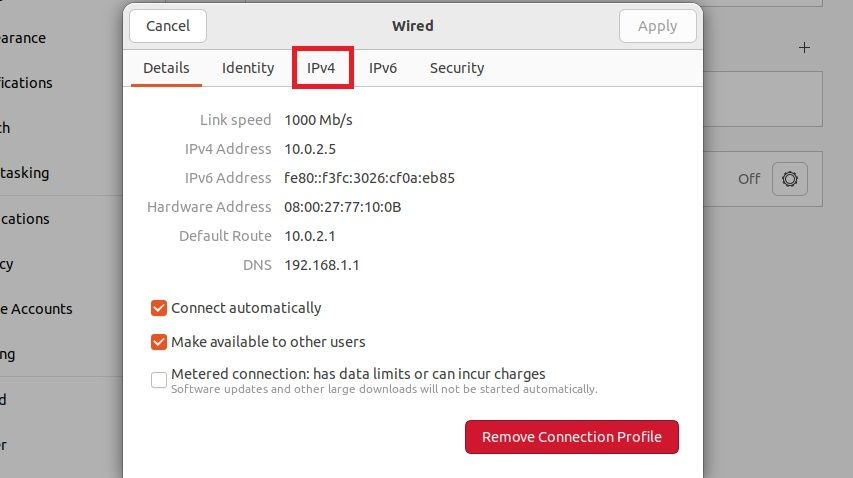
เพื่อที่จะใช้ที่อยู่ IP แบบคงที่แทนที่จะกำหนดแบบไดนามิก จำเป็นต้องเปลี่ยนวิธีการกำหนดค่า IPv4 จากสถานะเริ่มต้นของ Dynamic Host Configuration Protocol (DHCP) เป็นด้วยตนเอง ซึ่งรวมถึงการปรับที่อยู่ IP, เน็ตเวิร์กมาสก์ และการตั้งค่าเกตเวย์ให้สอดคล้องกัน นอกจากนี้ จำเป็นต้องแก้ไขการกำหนดค่าระบบชื่อโดเมน (DNS) ก่อนที่จะสรุปการเปลี่ยนแปลงเหล่านี้โดยคลิกที่ปุ่มใช้

เพื่อให้การดำเนินการดังกล่าวมีผลบังคับใช้ จำเป็นอย่างยิ่งที่คุณจะต้องเริ่มต้นใหม่โดยการวนรอบอินเทอร์เฟซเครือข่าย เพื่อให้บรรลุผลดังกล่าว โปรดพลิกปุ่มสลับที่อยู่ติดกับป้ายการกำหนดค่าไร้สาย แล้วตามด้วยการสลับอีกครั้ง
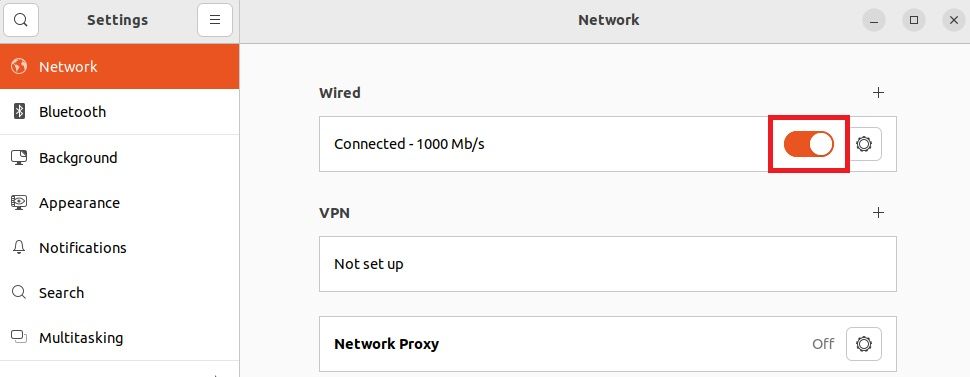
ทำไมคุณจึงควรใช้ที่อยู่ IP แบบคงที่บน Ubuntu
คุณเข้าใจกระบวนการกำหนดค่าที่อยู่ IP แบบคงที่ใน Ubuntu ได้สำเร็จ โดยเฉพาะสำหรับ “Jammy Jellyfish” เวอร์ชัน 22.04 LTS และ 22.10 โดยใช้วิธีทั้งภาพและข้อความโดยใช้ nmcli หรือ netplan
เนื่องจากที่อยู่ IP มีจำนวนจำกัด ผู้ให้บริการบางรายอาจเลือกที่จะจัดสรรที่อยู่เดียวกันให้กับผู้ใช้หลายราย แนวทางปฏิบัตินี้อาจส่งผลให้เกิดปัญหาการเชื่อมต่อ อย่างไรก็ตาม การใช้ที่อยู่ IP แบบคงที่จะหลีกเลี่ยงปัญหายุ่งยากเหล่านี้โดยการกำหนดที่อยู่เฉพาะให้กับผู้ใช้แต่ละราย สิ่งสำคัญที่ควรทราบคือแม้ว่าการใช้ที่อยู่ IP แบบคงที่จะป้องกันความขัดแย้งที่อาจเกิดขึ้น แต่ก็ยังมีความเสี่ยงที่บุคคลที่ไม่ได้รับอนุญาตจะแสวงหาผลประโยชน์หรือยุ่งเกี่ยวกับที่อยู่ IP ที่กำหนดเพื่อวัตถุประสงค์ที่เป็นอันตราย